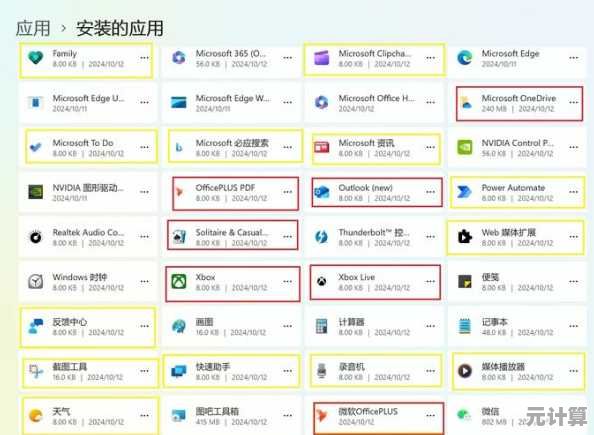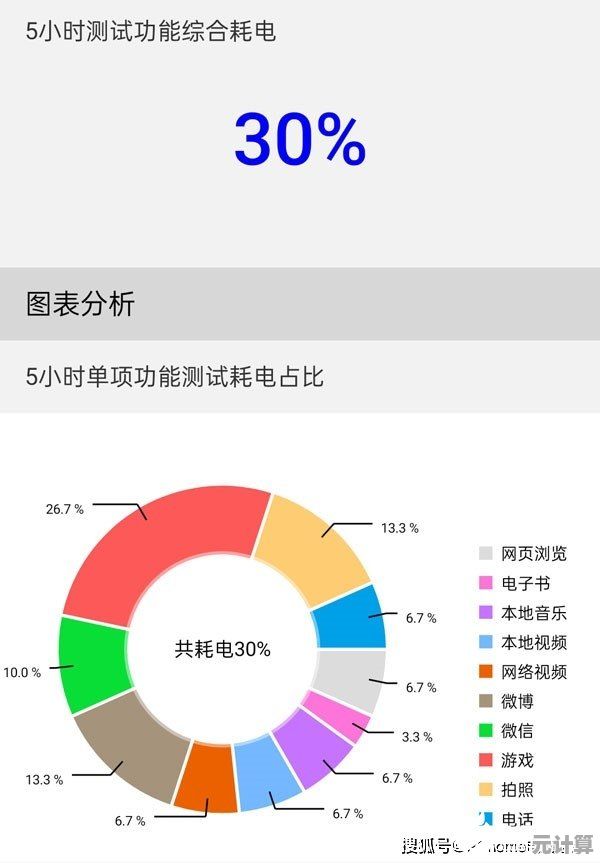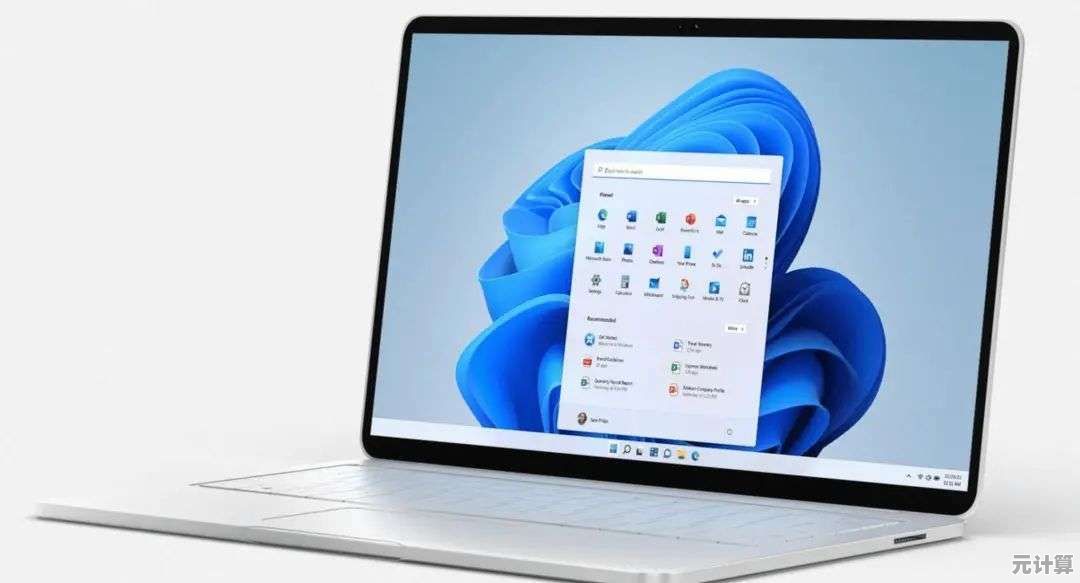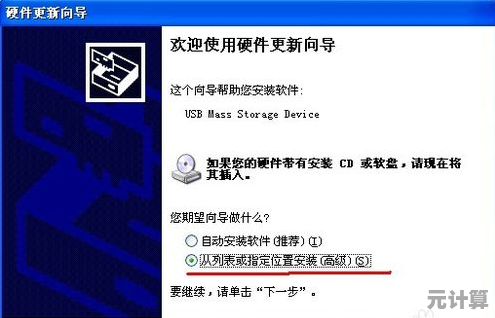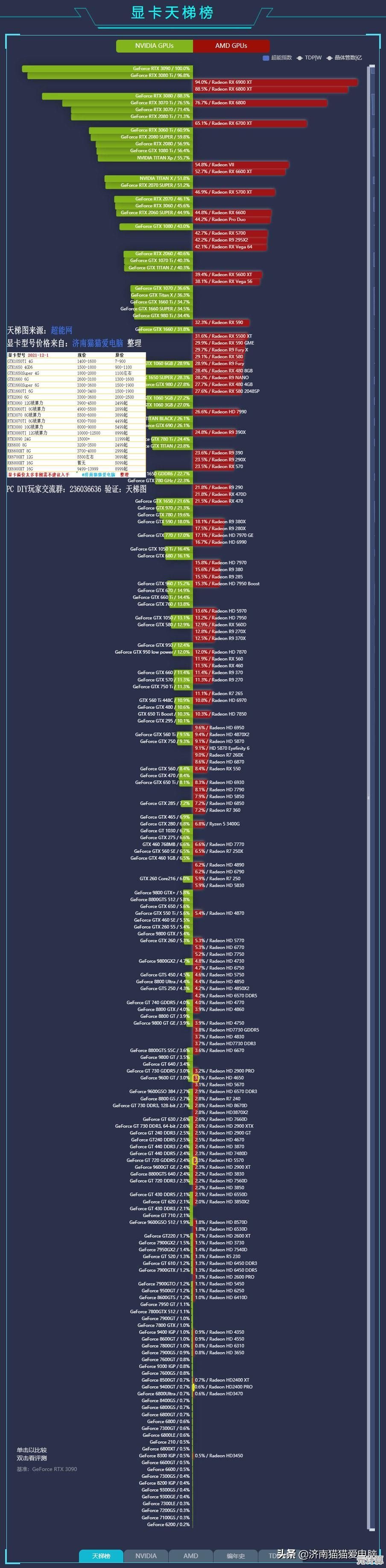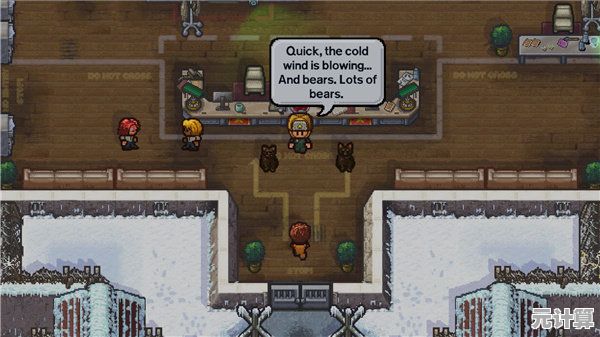电脑密码遗忘不用愁,这些快速恢复技巧助您轻松解锁
- 问答
- 2025-09-20 10:39:35
- 1
电脑密码遗忘不用愁,这些快速恢复技巧助您轻松解锁 😅🔓
那个令人窒息的瞬间...
上周五晚上11点半,我正准备赶在deadline前提交一份重要报告,手指习惯性地在键盘上敲入那串我以为闭着眼睛都能输入的密码——"密码错误",什么?再来一次——"密码错误",第三次尝试后,系统直接锁定了我的账户。😱
那一刻,我感觉血液都凝固了,大脑飞速运转:我到底设置了什么鬼密码?是"P@ssw0rd123"还是"Qwerty789!"?或者是上周心血来潮改的那个复杂组合?完蛋,完全想不起来了...
常见误区:别急着重装系统!
很多人(包括曾经的我)第一反应就是:"算了,重装系统吧!"🙅♂️ 但等等!这意味着你会丢失所有未备份的文件、设置和软件,我有个朋友就因为这样失去了他写了三个月的毕业论文初稿(别问后来怎么样了,太惨了)。
Windows用户的救星:这些方法真的管用
密码提示是你的好朋友
记得设置账户时系统总让你填那个"密码提示"吗?现在它终于派上用场了!在登录界面错误输入密码后,点击"密码提示",可能会唤醒你沉睡的记忆,我就靠这个想起了自己用初恋女友生日加宠物的名字组合的密码(年轻时的我真是...特别)。
使用微软账户在线重置
如果你用的是微软账户登录(就是那个@outlook或@hotmail的邮箱),事情就简单多了:
- 随便找台能上网的设备
- 访问account.live.com/password/reset
- 按照步骤验证身份(通常通过备用邮箱或手机)
- 重置密码后,用新密码登录电脑
⚠️ 注意:这需要你的电脑能联网,如果是在完全离线的本地账户...继续往下看。
安全模式下的管理员账户
Windows有个隐藏的管理员账户,很多人在装机时都忽略了它,试试这样:
- 重启电脑,在启动时狂按F8(Win10/11可能需要Shift+重启)
- 进入"安全模式"
- 选择"Administrator"账户(通常没有密码或你知道密码)
- 进入后,到控制面板→用户账户→更改密码
这个方法救了我同事一命,不过他说进入安全模式的过程比解高考数学题还难搞...🤯
使用密码重置盘
"啊!我早知道就..."系列——如果你曾经创建过密码重置U盘:
- 插入那个被遗忘在抽屉角落的U盘
- 在登录界面错误输入密码后,会看到"重置密码"选项
- 按照向导操作即可
我知道你在想什么:"谁会提前做这个啊!" 好吧...我也没有,但下次设置新电脑时,真的花5分钟做一个吧!
Mac用户的专属方案 🍎
使用Apple ID重置
和Windows类似:
- 在登录界面多次输入错误密码
- 会出现"忘记密码"选项
- 输入Apple ID和密码验证
- 重置登录密码
我表妹的MacBook就是这样解锁的,不过她连Apple ID密码也忘了...那又是另一个悲伤的故事了。
恢复模式重置
比较彻底的方法:
- 关机后按Command+R开机
- 进入恢复模式后选择"实用工具→终端"
- 输入"resetpassword"命令(不带引号)
- 跟着向导操作
⚠️ 这会创建一个新的管理员账户,旧账户文件还在但需要手动迁移。
终极方案:第三方工具
如果以上方法都行不通,还有一些靠谱的第三方工具(注意下载安全!):
- Offline NT Password & Registry Editor(Windows)
- PCUnlocker
- iSunshare Windows Password Genius
我用过第一个,需要一点技术含量:制作启动U盘、修改BIOS启动顺序什么的,第一次操作时手抖得像帕金森,生怕把电脑搞炸了💥
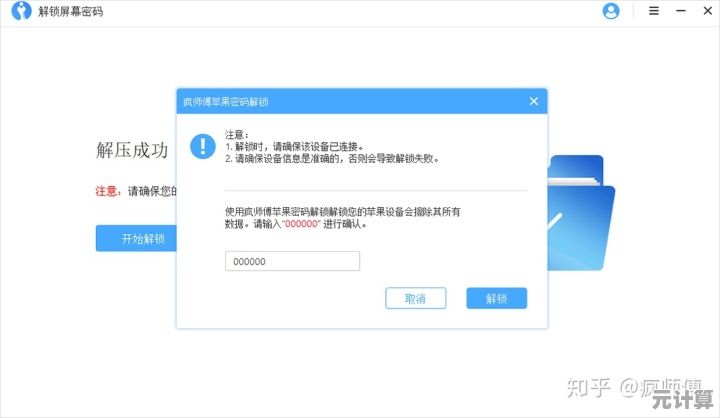
血的教训:预防胜于治疗
经历了这次惊魂事件后,我养成了几个新习惯:
- 使用密码管理器(再也不怕记不住了)
- 定期备份重要文件(外接硬盘+云盘)
- 把密码提示设置得...更提示一些(别像我写"你会记得的"这种废话)
- 把重要密码写在纸上,锁在保险箱里(对,就是这么old school)
最后的小贴士
如果你在公司电脑上遇到这种情况...别自己瞎折腾!直接联系IT部门,他们可能有更专业的方法,—最重要的是——搞砸了不用你负责啊!😂
希望这些方法能帮到你,如果成功了,记得...呃,这次把密码记在某个安全的地方吧!或者干脆改用指纹/面部识别,至少你的脸不会"忘记"带出门...除非整容了?🤔

本文由太叔山芙于2025-09-20发表在笙亿网络策划,如有疑问,请联系我们。
本文链接:http://max.xlisi.cn/wenda/31730.html